-
酷狗音乐该怎样剪辑音乐?
- 时间:2024-04-24 11:48:27
大家好,今天Win10系统之家小编给大家分享「酷狗音乐该怎样剪辑音乐?」的知识,如果能碰巧解决你现在面临的问题,记得收藏本站或分享给你的好友们哟~,现在开始吧!
酷狗音乐该怎样剪辑音乐?很多小伙伴不知道酷狗音乐不但能够帮助我们进行音乐歌曲的播放,还可以进行音乐的剪辑。下面,小编就为大家介绍下酷狗音乐剪辑音乐方法。
1、首先需要打开酷我音乐这款软件,进入到主界面,如下图所示:

2、在上方的搜索栏中输入自己想要剪辑歌曲的名字或者歌手的名字,之后将会出现相关的搜索结果,用户可以在这里找到你所需要的那一首歌曲,鼠标右键点击它,在新出现的栏目中,选择“下载”选项进入到下载界面,如下图所示:
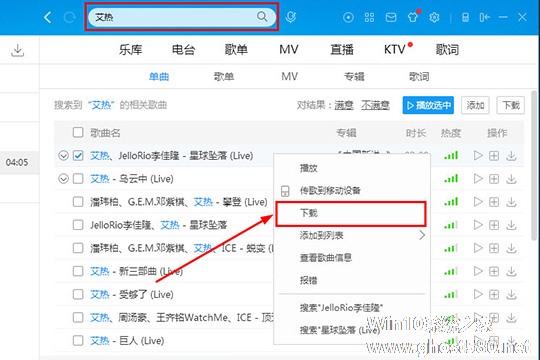
3、之后将会出现下载的窗口界面,用户可以在这里选择自己所需要的歌曲音质,当然是越高越高呀,不够想要下载无损音乐的话则需要先办理VIP会员才可以,这里默认选择“高品音质”进行下载,接着选择一个合适的下载地址,如果有需要,还可以进入下载设置进行设置,最后点击“立即下载”即可开始下载,如下图所示:
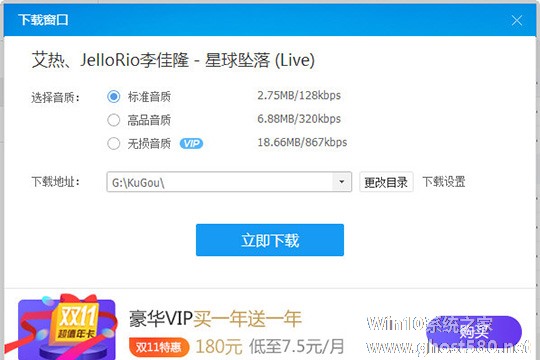
4、在下载完成之后,点击右上角的“工具”图标选项,如下图所示:

5、在打开应用工具弹出界面之后,点击其中的“铃声制作”选项,虽说是铃声制作工具,但还是能够帮助大家进行歌曲音乐的剪辑,如下图所示:
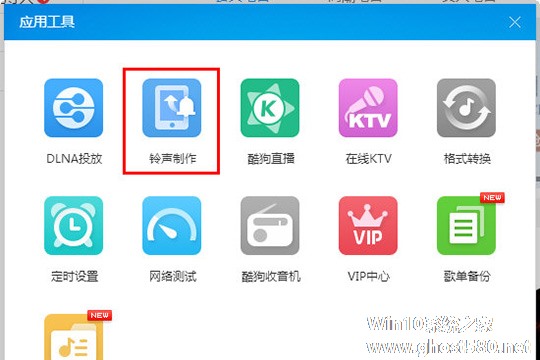
6、进入到歌曲铃声制作的界面后,就可以添加刚刚下载的歌曲了,点击“添加歌曲”打开刚刚所选择的目录,之后选择截取的歌曲长度,可以选择设置起点与终点,在上方可看到当前的时长,全部设置完成之后点击“保存铃声”即可完成所有的操作步骤,如下图所示:

以上就是小编为大家介绍的酷狗音乐剪辑音乐方法。更多相关教程敬请关注系统之家。
以上就是关于「酷狗音乐该怎样剪辑音乐?」的全部内容,本文讲解到这里啦,希望对大家有所帮助。如果你还想了解更多这方面的信息,记得收藏关注本站~
♂本文*来源Win10系统之家,未经同意不得转载!
相关文章
-

酷狗音乐该怎样剪辑音乐?很多小伙伴不知道酷狗音乐不但能够帮助我们进行音乐歌曲的播放,还可以进行音乐的剪辑。下面,小编就为大家介绍下酷狗音乐剪辑音乐方法。
1、首先需要打开酷我音乐这款软件,进入到主界面,如下图所示:
2、在上方的搜索栏中输入自己想要剪辑歌曲的名字或者歌手的名字,之后将会出现相关的搜索结果,用户可以在这里找到你所需要的那一首歌曲,鼠标右键点击它,... -

音乐是我们的精神粮食,生活中到处伴随这音乐,在酷狗中听到一首好听的歌,想要把它制作成铃声,可是却不知道该如何操作,今天小编为大家带来酷狗音乐剪辑铃声的教程,接下来跟着小编一起来看看酷狗音乐制作铃声的具体操作步骤。
酷狗音乐剪辑铃声教程:
1.首先要打开酷狗音乐软件(推荐使用最新版的酷狗),进入酷狗的主界面;
2.选中你想要剪辑的音乐(注意:此处的音... -

酷狗音乐该怎样换皮肤?小伙伴基本都会使用酷狗音乐,酷狗音乐是一款非常好用的音乐播放软件,很多小伙伴们都非常喜欢使用这款软件。下面,小编就为大家介绍下酷狗音乐换皮肤方法。
1、首先需要打开酷我音乐这款软件,进入到主界面,如下图所示:
2、之后选择点击右上方的“皮肤”图标选项,即可进入到皮肤设置的界面,如下图所示:
3、进入到主题皮肤和窗口调整的界面之... -

酷狗音乐如何剪辑音乐?在我们听到一首自己很喜欢的音乐的时候,就想把歌曲设置为自己的手机铃声,不过有时候就喜欢歌曲里面的几句歌词,这时候就能用到酷狗的剪辑功能,要怎么剪辑呢,下面就给大家分享具体步骤。
1.首先要打开酷狗音乐软件(推荐使用最新版的酷狗),进入酷狗的主界面;
2.选中你想要剪辑的音乐(注意:此处的音乐是下载好的音乐),点击右键,选中“工具”的选项;...




